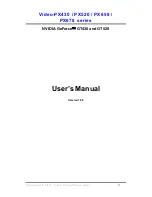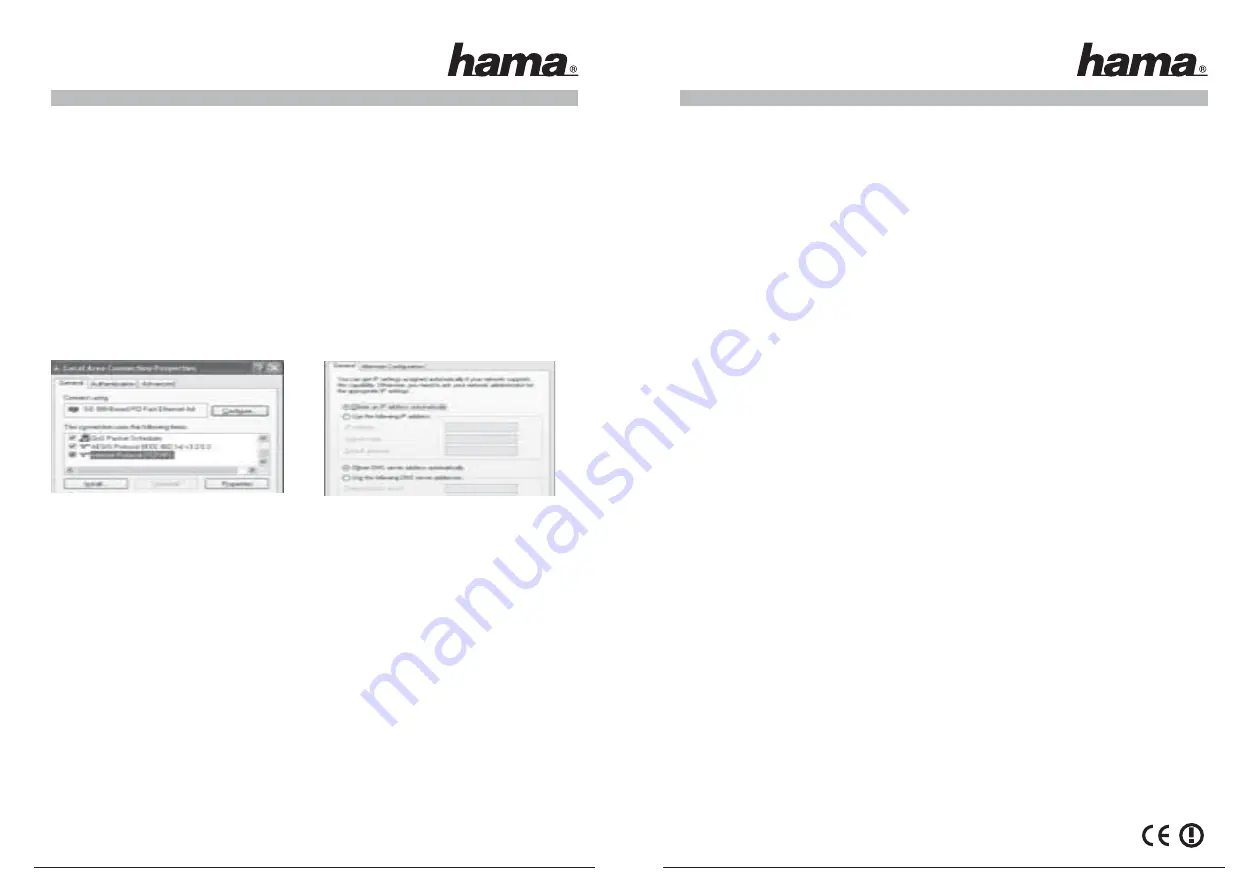
52
53
5. Konfi guration of Software og computer
Efter den vellykkede installation af netværksenheden skal blandt andet endnu en protokol installeres eller
konfi gureres. Via denne udveksler computeren et netværks data. Hyppigst anvendes TCP/IP. Til dette brug
skal hver computer tildeles egen adresse. Den automatiske adressetildeling fungerer kun pålideligt, når der er
en DHCP-Server i netværket, altså fx en router eller et accesspoint. Hvis du råder over en sådan enhed med
DHCP funktion, skal du lade indstillingen stå på automatisk tildeling.
For at kontrollere en indstilling på din PC skal du gøre følgende:
Start => Indstillinger => Systemstyring => Netværksforbindelser
Vælg her forbindelsen (netværksadapter), som din PC er forbundet til routeren med, fx „LAN Verbindung“.
Efter et højreklik på den pågældende forbindelse fremkommer der en menu, fra hvilken du kan vælge egens-
kaber. Marker på listen elementet
Internet Protocol (TCP/IP)
og klik herefter på
Properties
.
Vælg nu
Obtain an IP address automatically
og
Obtain
DNS server address automatically
, hvis der i dit net-
værk befi nder sig en DHCP Server! Bekræft derefter med
OK
og i det følgende vindue ligeledes med
OK
!
Din PC er nu konfi gureret således, at den automatisk får tildelt IP-adressen fra routeren.
Hvis du ikke råder over en sådan enhed skal du tildele IP-adresser manuelt. Det følgende eksempel beskriver
den grundlæggende metode til manuel adressetildeling. Til lokale netværk er særlige adresseområder
forud bestemt, der ikke videre overføres fra Internettet. Et område som du kan anvende til dit netværk er
fx 192.168.1.1 til 192.168.1.254. Den første PC får så adressen 192.168.1.1, den anden 192.168.1.2, den tredje
192.168.1.3 osv.
Vælg
Use the following IP address
og indtast din IP-adresse efter det forudgivne eksempel.
1.PC = IP-Adresse 192.168.1.1 Subnetmaske 255.255.255.0
2.PC = IP-Adresse 192.168.1.2 Subnetmaske 255.255.255.0
Bekræft dine indtastninger med
OK
!
6. Afi nstallation af driver og konfi gurationsprogram
Sluk din PC og træk netstikket ud af stikdåsen. Åbn PC’ens kabinet. Tag Wireless LAN PCI kortet ud af
PC’en og luk atter PC’ens kabinet. Sæt atter netstikket i stikdåsen og start PC’en.
Vælg
Start => Indstillinger => Systemstyring => Software
Vælg
WLAN 802.11g USB2.0 Adapter Installation Program
og klik på
Delete
! Marker ved den følgende anmod-
ning
Uninstall previous installation
og klik derefter på
Nest
. Bekræft afi nstallationen med
OK
.
Programmet spørger dig derefter, om du vil fjerne driver og profi ler. Bekræft her med
Yes
, hvis du er sikker på,
at du vil afi nstallere din netværksenhed fra computeren.
Efter afi nstallation er en genstart af computeren nødvendig. Gem alle igangværende arbejder og luk alle
programmer. Klik derefter på
OK
for at genstarte computeren.
Afi nstallationen er efter genstart af computeren afsluttet.
7. Support- og kontaktoplysninger
Ved defekte produkter:
Henvend dig ved produktreklamationer til din forhandler eller til Hama produktrådgivning.
Internet/World Wide Web
Produktsupport, nye drivere eller produktoplysninger
Se under www.hama.com
Support hotline – Hama produktrådgivning:
Tel. +49 (0) 9091 / 502-115
Fax +49 (0) 9091 / 502-272
e-mail: [email protected]
Bemærk:
Dette produkt må kun benyttes i Tyskland, Østrig, Schweiz, England, Frankrig, Belgien, Spanien,
Holland, Danmark, Ungarn, Polen, Sverige, Luxemburg, Irland, Grækenland, Tjekkiet, Slovakiet og Finland!
Overensstemmelseserklæring i henhold til R&TTE retningslinierne 99/5/EG fi nder du under www.hama.com